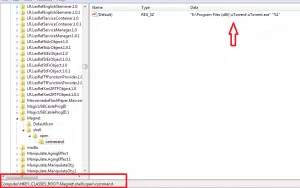
Les liens aimants ne s’ouvrent pas pour vous dans Chrome !
Avez-vous déjà rencontré un fichier .torrent et remarqué que Chrome ne peut pas ouvrir les liens aimants ? Cela peut être plutôt ennuyeux, surtout si vous utilisez ces fichiers assez fréquemment.
Voici quelques instructions sur la façon de télécharger un fichier de liens aimants avec uTorrent, ainsi que des conseils sur la façon de résoudre ce problème pour l’avenir afin que Chrome envoie automatiquement le fichier à uTorrent pour l’ouverture.
Orientation ad Hoc 1) Trouver le fichier de torrent de l’aimant. 2) Faites un clic droit sur l’icône de petit aimant dans Chrome, puis copiez l’URL. 3) Lancez le logiciel uTorrent/Torrent de votre choix. 4) Cliquez sur « Ajouter un torrent depuis l’URL » 5) Coller le lien aimant dans le champ, appuyez sur Entrée. 6) Début du téléchargement.
6 étapes, pas mal si vous voulez juste télécharger un fichier ou deux. Trop ennuyeux pour rien de plus que ça. Voir ci-dessous pour un guide détaillé sur la façon d’appliquer un correctif.
Cela a été fait en utilisant la dernière version (actuelle) de Chrome (33.0.1750.117 m) et uTorrent (2.2.1) sur Windows 7 Professionnel 64 bits, bien que les versions plus récentes de Chrome et uTorrent devraient toujours fonctionner !
Guide de correction permanenteHKEY_CLASSES_ROOT Magnet shell open command sur Windows 8 c’est 1) Appuyez sur la touche Windows (pas littéralement) 2) Tapez « regedit » sans les guillemets, puis appuyez sur Entrée. 3) Naviguez vers HKEY_CLASSES_ROOT Software Classes Magnet C’est ce que vous verrez (ci-dessous)
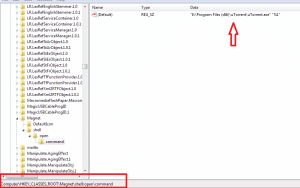
Où cette flèche pointe — vous voudrez vous assurer que c’est là que se trouve votre uTorrent. Vous pouvez avoir un emplacement personnalisé, alors soyez conscient de cela.
Fermez Chrome complètement avant de passer à l’étape suivante. (Sinon, votre modification 4) Ensuite, accédez au dossier suivant. C:Users AppDataLocalGoogleChromeUser Données 5) ne sera pasfalse enregistrée) 6) Modifiez le fichier « Local State » en utilisant un éditeur de votre choix (Bloc-notes/Wordpad est bien) 7) Appuyez sur Ctrl F et recherchez « aimant » — si vous n’avez pas cette entrée, créez-la simplement au même endroit que celui indiqué dans la capture d’écran ci-dessous. Cela doit être défini sur
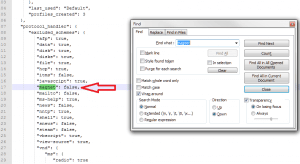
8) Enregistrez et fermez le fichier. Tout fait !
Comme note de côté, vous pouvez remarquer que lorsque vous cliquez sur un fichier de liens aimants, uTorrent peut afficher le fichier comme vide au début, mais ne vous inquiétez pas… une fois que vous avez cliqué sur OK/Suivant, les fichiers commenceront à télécharger.
Tag : alternative elite torrent